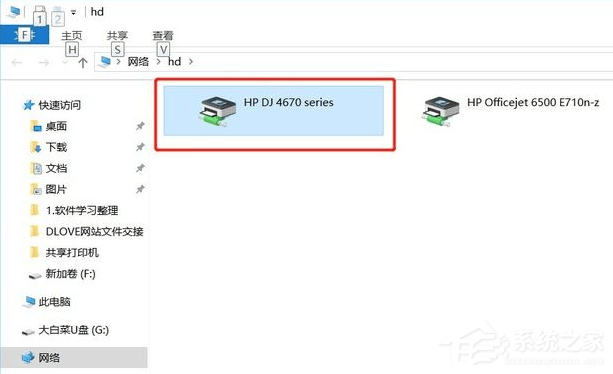Win7下两台电脑如何共享打印机 win7网络打印机共享设置 |
您所在的位置:网站首页 › win7 共享打印机怎么设置 › Win7下两台电脑如何共享打印机 win7网络打印机共享设置 |
Win7下两台电脑如何共享打印机 win7网络打印机共享设置
|
当前位置:系统之家 > 系统教程 > Win7下两电脑共享打印机
Win7下两台电脑如何共享打印机 win7网络打印机共享设置
时间:2022-07-26 13:40:25 作者:慧云 来源:系统之家 1. 扫描二维码随时看资讯 2. 请使用手机浏览器访问: https://m.xitongzhijia.net/xtjc/20150506/47547.html 手机查看 评论 反馈  网盘下载
2022深度技术Win7 64位 旗舰版(新机型,新技术) V2022.07
网盘下载
2022深度技术Win7 64位 旗舰版(新机型,新技术) V2022.07
大小:5.83 GB类别:深度技术系统 一家公司正常情况下配备的打印机都是有限的,不可能一对一配置,如果能让几台电脑共享一台打印机就能充分的发挥了硬件的利用率,也达到了资源共享的目的。之前小编介绍过了在Win7下如何打开文件与打印机共享,今天就接下去介绍Win7下两台电脑如何共享打印机。 win7网络打印机共享设置 1、首先右键桌面上的计算机,然后选择管理,在弹出的【计算机管理】窗口中依次选择:系统工具、本地用户和组、用户,外媒可以找到【Guest】然后双击进去,取消勾选账户已禁用的选项。 
2、然后按下win+r的快捷键,输入:gpedit.msc,进入本地组策略编辑器。 
3、然后在弹出来的界面依次选择,计算机配置、Windows 设置、安全设置、本地策略-、用户权限分配,需要找到【拒绝本地登录】和【拒绝从网络访问这台计算机】的选项,双击进去把Guest删除。 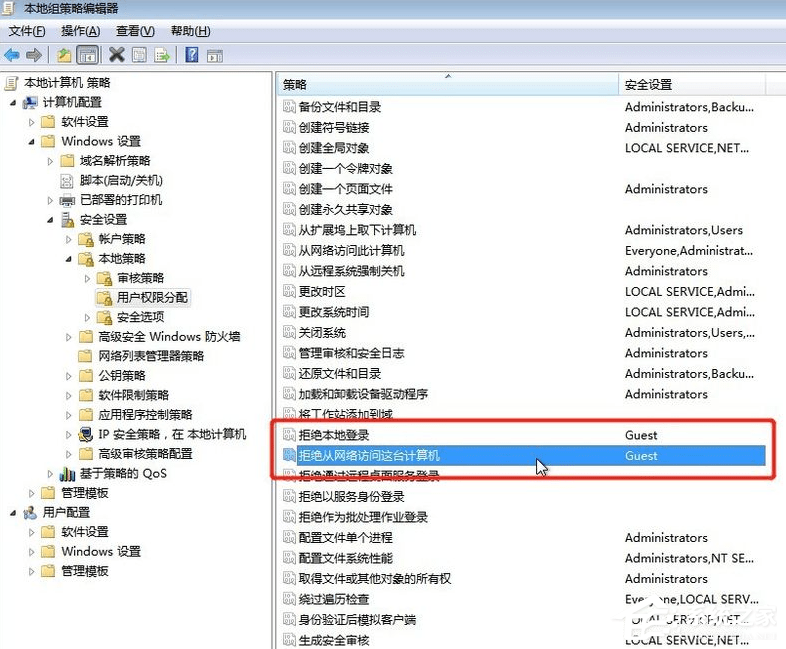
4、点击【开始】图标,选择【设备和打印机】,在弹出的窗口中自己想共享的打印机,在该打印机上鼠标右键,点击【打印机属性】。 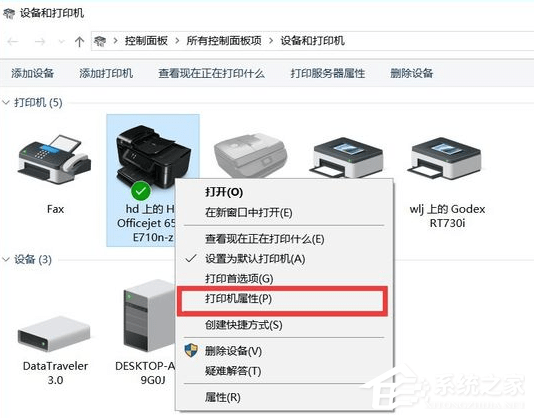
5、切换到【共享】选项卡,勾选【共享这台打印机】的选项,然后自己设置一个共享名。 
6、在系统托盘的网络连接图标上右键,选择【打开网络和共享中心】。 7、在这个界面点击【高级共享设置】选项。 
8、选中对应的网络,刚刚我的网络是公用网络,那我就选公用网络进行设置,【启用网络发现】、【启用文件和打印机共享】、【关闭密码保护共享】 
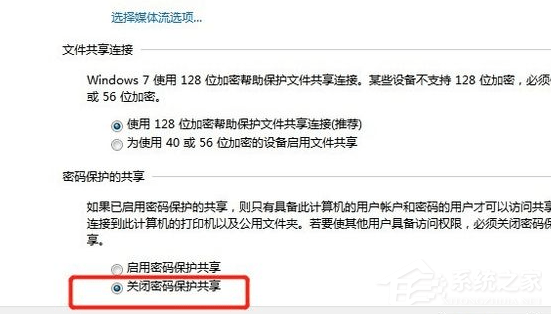
9、回到桌面右键计算机然后选择属性,在属性界面点击【更改设置】,在弹出来的计算机名选项卡里点击【更改】选项。 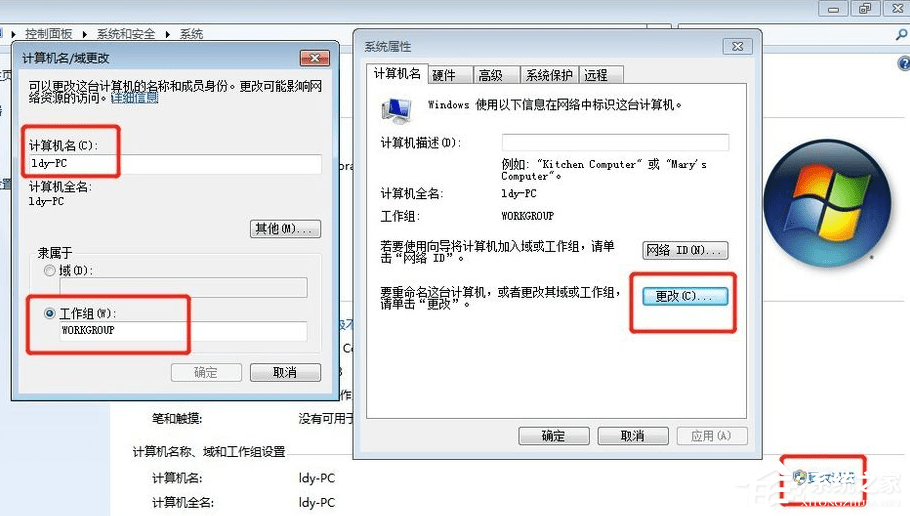
10、然后在另一台需要共享的电脑上,按win+R快捷键弹出运行,输入:\\ldy-PC,ldy-PC是共享打印机的计算机的名称。 
11、在弹出的界面里用户名:Guest,密码不用填,然后勾选记住我的凭证。 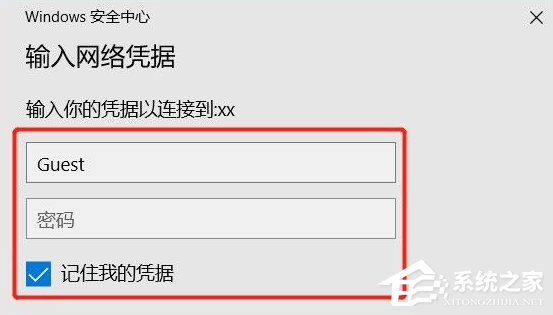
12、最后找到分享的打印机后,双击安装就可以了。
Win7系统开机出现自检出错Floopy disk fail怎么办? 下一篇 > Win7系统升级密钥输入错误的处理方案 相关教程 连接共享打印机需要用户名和密码怎么办-共享... Win10共享打印机拒绝访问怎么办? Win10无法连接共享打印机拒绝访问? Win11共享打印机无法连接怎么办-解决共享打印... Win11无法连接Win10共享打印机的三个解决方法 电脑连接共享打印机错误0x0000000a的解决方法 Win11连接Win7共享打印机提示709的解决方法 Win11连接Win7共享打印机方法 Win10打印机无法共享的解决办法 Win10连接共享打印机错误709怎么办?Win10连...
KB4474419补丁安装失败怎么办?Win7补丁安装失败KB4474419解决方法 
Win7补丁安装时错误代码0x80240037怎么办? 
Win7无线网络列表里搜不到WiFi的快速解决方法 
MSDN怎么下载Win7?MSDN下载Win7教程 发表评论共0条  没有更多评论了
没有更多评论了
评论就这些咯,让大家也知道你的独特见解 立即评论以上留言仅代表用户个人观点,不代表系统之家立场 |
【本文地址】
今日新闻 |
推荐新闻 |